win7怎样把电脑的屏幕调暗一点 win7电脑屏幕怎么调暗
更新时间:2023-03-04 14:04:49作者:yang
在电脑上,屏幕的亮度亮暗是很重要的,有的用户觉得自己电脑屏幕很亮,就会调整亮度暗一点,但是也有的用户是不会调整的,那么win7电脑屏幕怎么调暗呢,调整的方法很简单,下面小编给大家分享win7电脑屏幕调暗的方法。
解决方法:
1、打开电脑,找到“我的电脑”这个快捷方式,点击进入。

2、找到“控制面板”选项,点击进入。
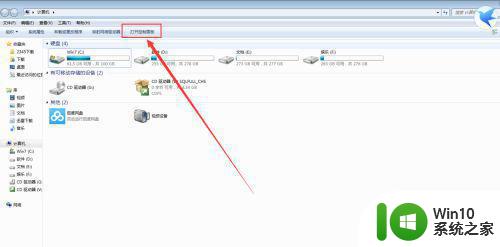
3、在“控制面板”里面找到“NVIDIA面板”,点击进入这个面板,双击进入。
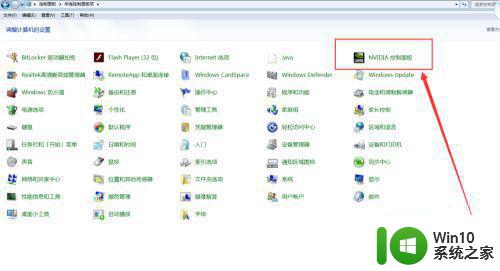
4、在“NVIDIA面板”里面找到“调整桌面颜色设置”。
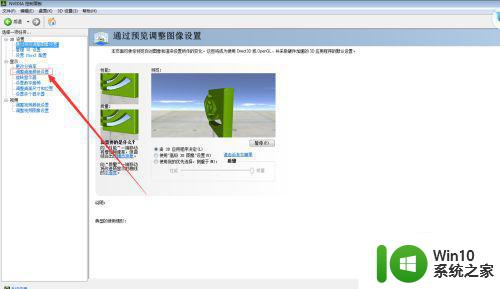
5、“调整桌面颜色设置”里面可以直接调整“亮度”,往左是变暗,往右是变亮,根据自己的需要来调整。
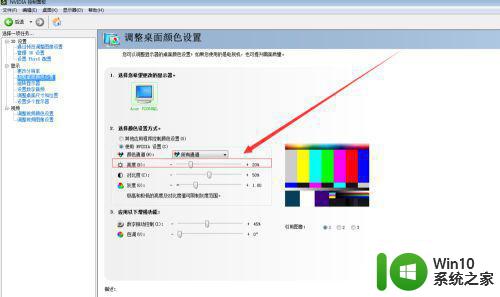
6、除了直接调节“亮度”来控制桌面的颜色,也可以间接地调整桌面的颜色,可以选择“对比度”调整条,同样的调法。这个的原理是“亮者越亮,暗者越暗”,以达到调暗或者调亮的目的。

以上就是win7电脑屏幕调暗的方法,有不会调整自己屏幕亮度的话,可以按上面的方法来进行调整。
win7怎样把电脑的屏幕调暗一点 win7电脑屏幕怎么调暗相关教程
- win7把屏幕亮度调暗的方法 win7怎样把屏幕亮度调暗
- 如何把win7电脑屏幕调暗 win7电脑屏幕亮度调节方法
- win7电脑屏幕太亮了的调暗步骤 win7电脑屏幕亮度调整方法
- 台式电脑电脑屏幕太亮了怎么调暗点win7 台式电脑win7屏幕亮度调节方法
- win7电脑屏幕太暗怎么解决 win7电脑屏幕变暗怎么办
- window7电脑屏太亮在哪调暗一点 window7显示屏调暗怎么调整
- 台式电脑太亮了如何调暗w7 怎么调暗台式电脑屏幕w7
- win7电脑屏幕有点黄亮度怎么调 电脑屏幕黄黄的怎么调 win7
- 怎样调节win7电脑屏幕亮度 win7怎么调整电脑屏幕显示亮度
- win7屏幕变暗无法调节怎么办 win7屏幕变暗无法调节怎么解决
- win7电脑屏幕变亮点的调整方法 怎么让电脑屏幕变亮win7
- win7电脑屏幕色调怎么调节 win7电脑屏幕色调调节方法
- window7电脑开机stop:c000021a{fata systemerror}蓝屏修复方法 Windows7电脑开机蓝屏stop c000021a错误修复方法
- win7访问共享文件夹记不住凭据如何解决 Windows 7 记住网络共享文件夹凭据设置方法
- win7重启提示Press Ctrl+Alt+Del to restart怎么办 Win7重启提示按下Ctrl Alt Del无法进入系统怎么办
- 笔记本win7无线适配器或访问点有问题解决方法 笔记本win7无线适配器无法连接网络解决方法
win7系统教程推荐
- 1 win7访问共享文件夹记不住凭据如何解决 Windows 7 记住网络共享文件夹凭据设置方法
- 2 笔记本win7无线适配器或访问点有问题解决方法 笔记本win7无线适配器无法连接网络解决方法
- 3 win7系统怎么取消开机密码?win7开机密码怎么取消 win7系统如何取消开机密码
- 4 win7 32位系统快速清理开始菜单中的程序使用记录的方法 如何清理win7 32位系统开始菜单中的程序使用记录
- 5 win7自动修复无法修复你的电脑的具体处理方法 win7自动修复无法修复的原因和解决方法
- 6 电脑显示屏不亮但是主机已开机win7如何修复 电脑显示屏黑屏但主机已开机怎么办win7
- 7 win7系统新建卷提示无法在此分配空间中创建新建卷如何修复 win7系统新建卷无法分配空间如何解决
- 8 一个意外的错误使你无法复制该文件win7的解决方案 win7文件复制失败怎么办
- 9 win7系统连接蓝牙耳机没声音怎么修复 win7系统连接蓝牙耳机无声音问题解决方法
- 10 win7系统键盘wasd和方向键调换了怎么办 win7系统键盘wasd和方向键调换后无法恢复
win7系统推荐
- 1 风林火山ghost win7 64位标准精简版v2023.12
- 2 电脑公司ghost win7 64位纯净免激活版v2023.12
- 3 电脑公司ghost win7 sp1 32位中文旗舰版下载v2023.12
- 4 电脑公司ghost windows7 sp1 64位官方专业版下载v2023.12
- 5 电脑公司win7免激活旗舰版64位v2023.12
- 6 系统之家ghost win7 32位稳定精简版v2023.12
- 7 技术员联盟ghost win7 sp1 64位纯净专业版v2023.12
- 8 绿茶ghost win7 64位快速完整版v2023.12
- 9 番茄花园ghost win7 sp1 32位旗舰装机版v2023.12
- 10 萝卜家园ghost win7 64位精简最终版v2023.12